Ствари изгледају боље кад год додате свој лични додир, а то укључује Виндовс 10 траку задатака. Нема ужасан дизајн, али чак и када бисте могли само мало да промените, то би вам заиста улепшало дан.
Да ли сте знали да је могуће поставити траку задатака са стране екрана? Можете га ставити десно или лево, па чак и на врху ако желите. Хајде да видимо како то можете да урадите.
Персонализујте траку задатака користећи подешавања
Најлакши начин да прилагодите траку задатака је да одете на Подешавања > Трака задатака. Овде можете да радите ствари као што су:

- Закључајте траку задатака
- Аутоматски сакријте траку задатака у режиму радне површине
- Аутоматски сакријте траку задатака у режиму таблета
- Користите мало дугме на траци задатака
- Користите Пеек за преглед радне површине када померите миш на дугме Прикажи радну површину или притиснете тастер Виндовс+Кс
- Замените командну линију са Виндовс ПоверСхелл-ом у менију када кликнем десним тастером миша на дугме за покретање или притиснем Виндовс тастер+Кс
Организујте дугмад на траци задатака
Све док сте у подешавањима, можете користити и опцију која ће вам омогућити да комбинујете дугмад на траци задатака. Кликом на падајући мени можете бирати између опција као што су:
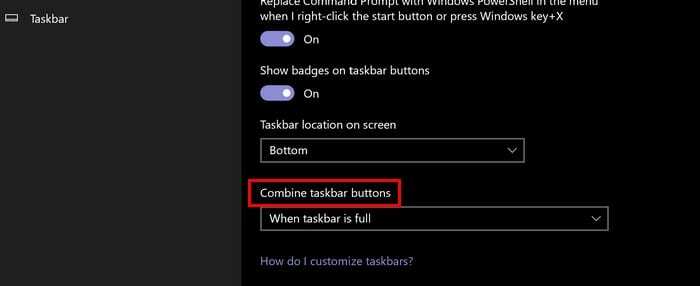
- Увек сакријте етикете
- Када је трака задатака пуна
- Никада
Како променити системску палету
Можда иконе које се тренутно појављују у системској палети нису ваше омиљене. Да бисте то променили, померите се надоле до области за обавештења. Кликните на плава слова која говоре Изаберите које се иконе појављују на траци задатака.
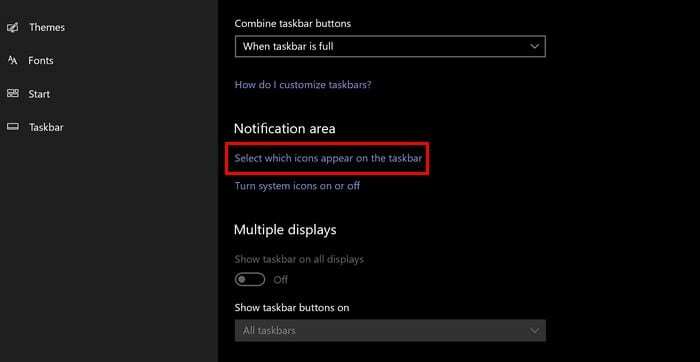
Имате могућност да их све додате тако што ћете кликнути на опцију у горњем левом углу која каже Увек прикажи све иконе у системској траци послова. Или, ако желите, можете омогућити одређене тако што ћете их појединачно претворити.
Ако икада пожелите да искључите системске иконе, постоји опција за то у пољу за обавештења.
Како променити боју траке задатака
Ако црна није ваша боја, можете бирати између других боја. Иди на
- Подешавања
- Персонализација
- Боје
За опције боја можете одабрати тамни или светли режим или можете да идете по жељи ако желите. Користите клизач да одредите ефекат транспарентности.
Да бисте видели нову боју на траци задатака, означите поље за потврду Старт, трака задатака и акциони центар опција.
Како користити траку задатака са различитим екранима
У одељку Вишеструки екрани постоји и опција да се трака задатака појави на свим вашим мониторима или само на главном екрану. Ако желите траку задатака на свим екранима, уверите се да су опције за Прикажи траку задатака на свим екранима укључене укључене.

Ако је ова опција укључена, видећете опције као што су:
- Трака задатака када је прозор отворен – Са овом опцијом, видећете само иконе за програме које сте отворили на том монитору
- Све траке задатака – Ова опција ће задржати све иконе отворене и закачене на траци задатака за све ваше мониторе
- Главна трака задатака и трака задатака на којој је отворен прозор – Можете да видите све иконе на свом примарном монитору, али на другим мониторима видећете само иконе на траци задатака за програме које користите на том екрану.
Све док сте тамо, такође можете да подесите дугмад за комбиновање на другим опцијама траке задатака по свом укусу.
Како учинити да се све иконе на траци задатака појављују у средини
Постављање икона траке задатака у средину заиста ће га издвојити од осталих. Опција Закључај траку задатака мора бити искључена да би ово функционисало. Можете да проверите да ли имате ову опцију тако што ћете кликнути десним тастером миша на траку задатака.

Поставите курсор преко Опција траке са алаткама у контекстном менију десног клика. Изабрати Линкови опција, а опција би сада требало да буде десно. Кликните и превуците сепаратор са стране опције веза до центра, а иконе ће такође бити померене.

Сада када су иконе у средини, кликните десним тастером миша на параметар Линкс и уверите се да је Прикажи текст анд тхе Прикажи наслов опције нису означене.
Закључак
Када прилагодите Виндовс траку задатака, приступ програмима или обављање других ствари је много лакши. Које промене ћете направити на траци задатака? Јавите ми у коментарима испод.